이 숨겨진 iPhone 기능은 메모를 빠르게 작성하는 가장 쉬운 방법입니다.

텍스트, 링크 및 사진을 빠르고 쉽게 저장하고 싶을 때 iPhone에서 빠른 메모를 작성하는 방법에 대해 알아봅니다.
iPhone을 끄는 방법에 어려움을 겪고 있다면 걱정하지 마십시오. Apple은 다양한 세대의 iOS 기기에서 iPhone을 끄는 방법을 몇 번 변경했습니다. 우리는 iPhone이 최고의 전화기 라고 생각하지만 이러한 불일치는 당연히 성가실 수 있습니다.
iPhone을 방금 업그레이드했을 수 있습니다. 즉, 이전 기기를 끄는 방법에 익숙하지만 새 기기는 끄는 방법에 익숙하지 않을 수 있습니다. 아마도 당신은 마침내 빛을 보았지만 빛나는 새 iOS 핸드셋을 끄는 방법에 아직 익숙하지 않은 개혁된 Android 사용자일 것입니다.
이유가 무엇이든 스트레스를 받을 필요는 없습니다. 기본적으로 iPhone의 나이와 모델, 잠금 버튼의 위치, 전화기에 홈 버튼이 있는지 여부에 따라 결정됩니다. 어떤 경우든 iPhone을 끄는 것은 쉽습니다. 방법을 알려드리겠습니다.
iPhone을 끄는 방법은 다음과 같습니다.
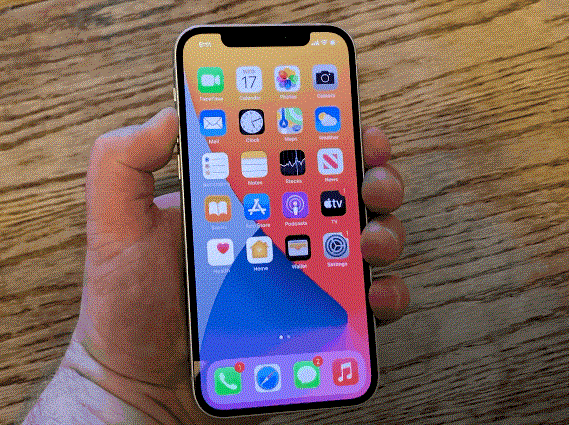
(이미지 제공: 가이드)
iPhone 5 또는 iPhone SE(1세대)를 끄는 방법
1. 화면에 전원 끄기 슬라이더가 나타날 때까지(약 3초) 전화기 상단에 있는 잠자기/깨우기 버튼을 길게 누릅니다 . 휴대전화를 끄려면 화면 슬라이더를 꺼짐 위치로 드래그 하면 iPhone이 꺼집니다.
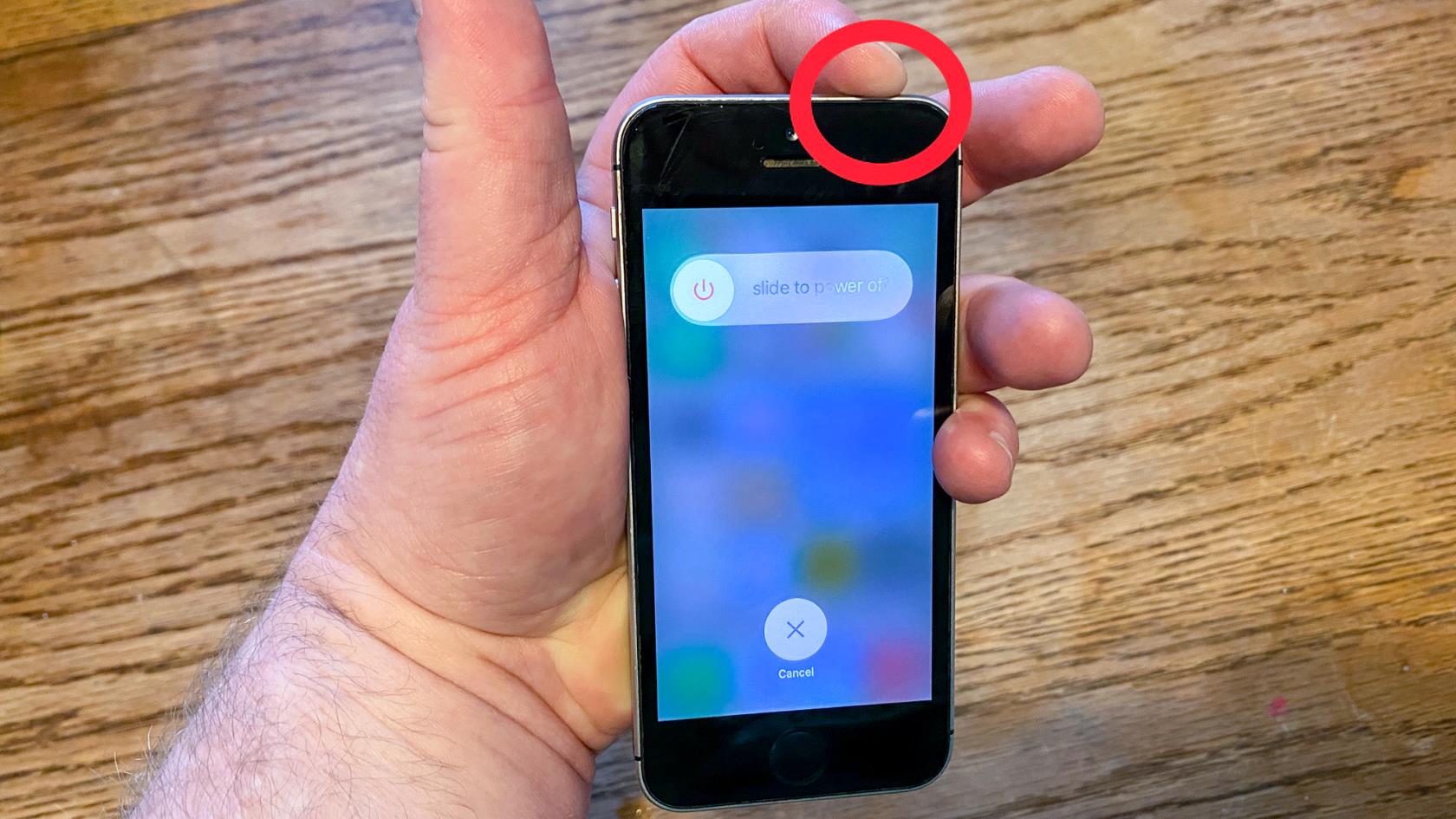
(이미지 제공: 가이드)
iPhone SE 소유자는 참고하십시오. 이 지침은 Apple의 소형 전화의 원래 버전에만 적용됩니다. 최신 iPhone SE는 아래에 설명된 다른 방법을 사용합니다.
iPhone 6, 7, 8 또는 SE(2020)를 끄는 방법
이러한 모델에서는 잠자기/깨우기 버튼이 다른 위치에 있으므로 iPhone 종료 모드가 변경됩니다. 전원 끄기 슬라이더가 나타날 때까지 전화기 오른쪽에 있는 잠자기/깨우기 버튼을 길게 누릅니다 . 그런 다음 온스크린 슬라이더를 꺼짐 위치로 드래그합니다 .
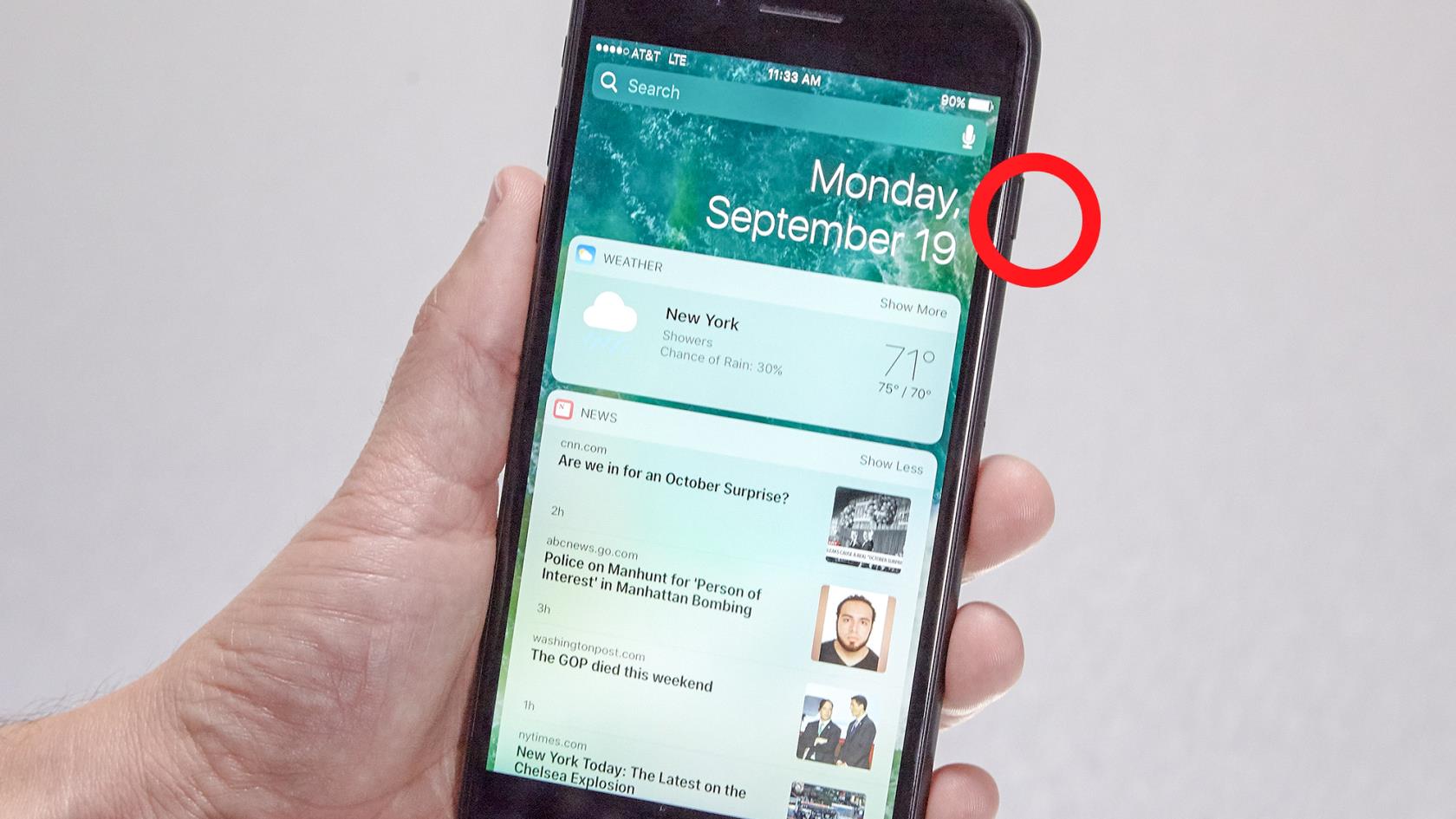
(이미지 제공: 가이드)
iPhone X 이상을 끄는 방법
노치 디스플레이가 있는 iPhone의 경우(기본적으로 iPhone SE(2020)를 제외한 iPhone X 이상에 해당하는 모든 것) 전화기를 끄려면 두 개의 버튼을 눌러야 합니다. 음량 버튼 중 하나와 함께 전화기 오른쪽에 있는 잠자기/깨우기 버튼을 길게 누릅니다. 몇 초 후에 의료 ID 및 긴급 SOS 옵션과 함께 전원 끄기 슬라이더가 나타납니다. 화면 슬라이더를 꺼짐 위치로 드래그하여 장치를 끕니다.
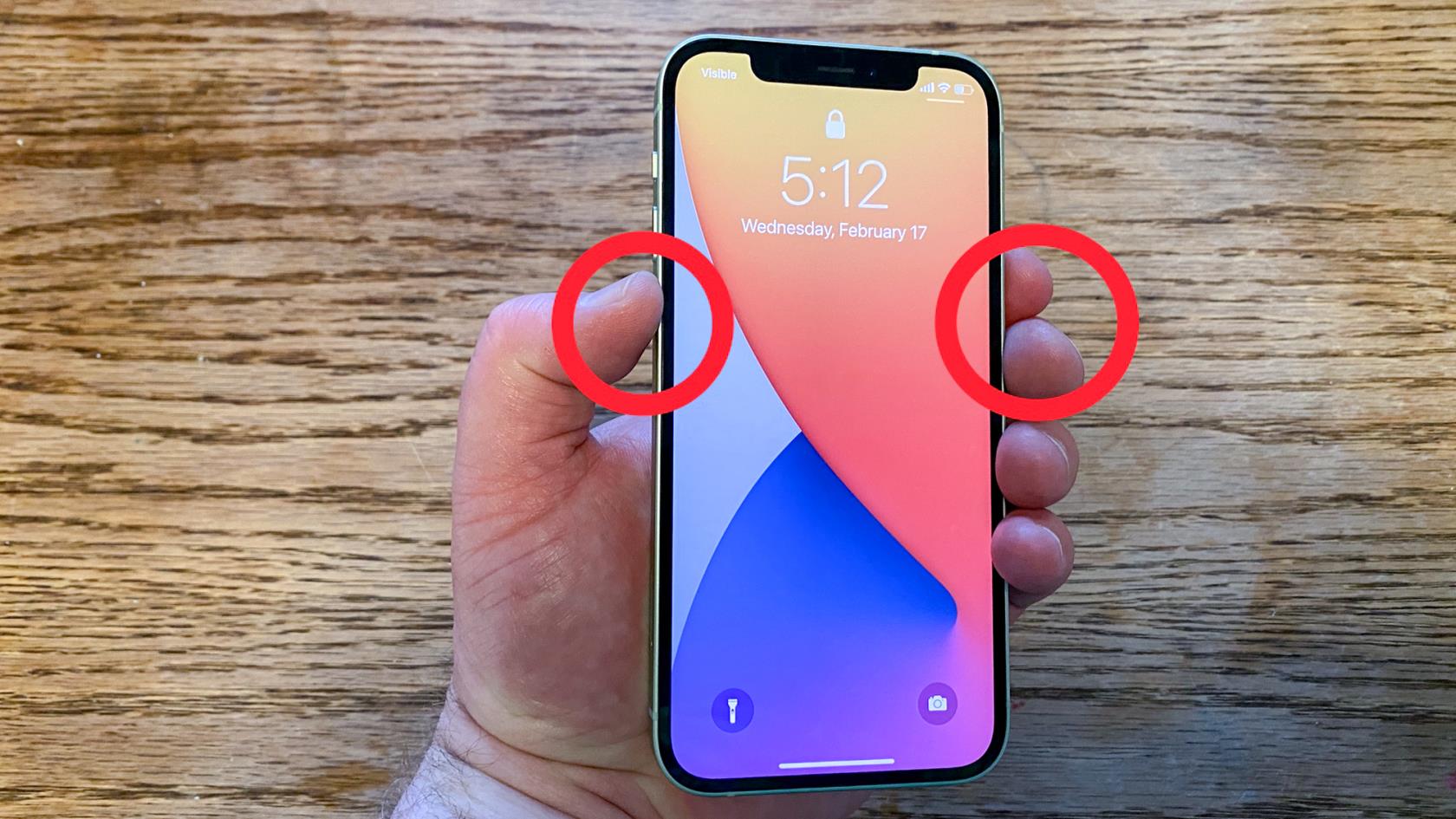
(이미지 제공: 가이드)
그게 전부입니다. 이제 iPhone을 끄는 방법을 알았습니다. iOS 기기를 최대한 활용하는 데 도움이 되는 더 많은 튜토리얼을 읽고 싶다면 다양한 iPhone 가이드를 참조하세요. 새로운 아이폰? iPhone에서 iPhone으로 데이터를 전송 하고 모든 것을 새 기기로 안전하게 옮기는 방법에 대해 알아보세요 . 화면을 비디오로 캡처하고 싶습니까? iPhone에서 화면 녹화하는 방법을 알아보세요 . 아이폰이 좀 느립니까? 다시 속도를 높일 수 있도록 iPhone에서 RAM을 지우는 방법에 대해 알아봅니다 . 휴대전화를 변기에 떨어뜨렸나요? iPhone에서 물을 추출하는 방법에 대해 알아보십시오 .
텍스트, 링크 및 사진을 빠르고 쉽게 저장하고 싶을 때 iPhone에서 빠른 메모를 작성하는 방법에 대해 알아봅니다.
참을성이 없다면 macOS 베타 업데이트를 활성화하는 방법을 배우면 최신 버전의 Mac 운영 체제를 먼저 얻을 수 있습니다.
iOS 17 StandBy 스타일 인터페이스를 제공하는 삼성 휴대폰에서 가로 방향 상시 디스플레이 모드를 활성화하는 데 오래 걸리지 않습니다.
이번 여름에 휴가를 가거나 여행을 가려면 다음 기능을 사용해야 합니다.
이 전자레인지 시간 변환 단축키를 사용하여 다시는 식중독에 걸리지 마십시오.
iOS 17에서 Safari 프로필을 설정하면 탭과 즐겨찾는 페이지를 더 쉽게 정렬할 수 있으므로 설정할 가치가 충분합니다. 이 가이드는 방법을 보여줍니다.
활동 중일 때 사람들이 알고 싶어하지 않는 경우 WhatsApp에서 온라인 상태를 숨기는 방법은 다음과 같습니다.
iPhone을 iOS 16으로 업데이트하여 최신 최고의 기능을 모두 활용하는 동시에 iPhone을 최대한 안전하고 최적화하는 방법을 알아보세요.
iPhone에는 이미지에서 광학 왜곡을 제거할 수 있는 렌즈 보정 기능이 내장되어 있습니다. 이렇게 켜면 됩니다.
iOS 17과 함께 제공되는 iPhone 카메라 레벨을 활성화하는 방법입니다.








